|
IZDELAVA SPOROČIL |

|

|

|

|
Sporočila kreiramo na zavihku »Izdelava sporočila«. Osnova za izdelavo sporočil je lahko poljubna podatkovna baza. V našem primeru na osnovi IBI podatkovne baze lahko izdelamo sporočilo. Sporočila lahko izdelamo na naslednji način:
| 1. | V iskalniku določimo za koga želimo izdelati sporočilo. Izberemo tip sporočila, stranko, pogodbo ter določimo začetni in končni datum. |
| 2. | Rezultat iskanja prikazuje že izdelana sporočila in tista, ki še niso izdelana. Sporočila, ki še niso izdelana lahko izberemo z klikom na »CheckBox«. Sporočila, ki pa so že izdelane ne moremo več izdelati in imajo namesto »CheckBox« ustrezen status. |
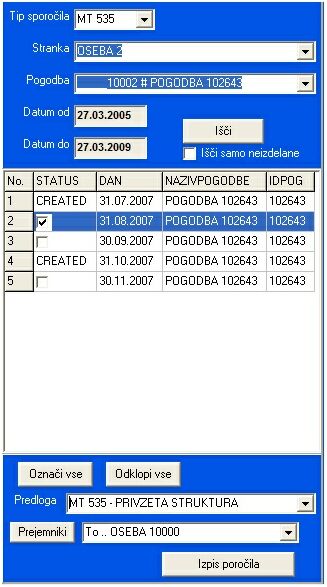
Slika 16: Izdelava sporočil
| 3. | Izberemo predlogo po kateri želimo izdelati sporočilo. |
| 4. | Določimo prejemnika sporočil. Ob kreiranju sporočila imamo opcijo tudi hkrati izdelati kopije sporočil. |
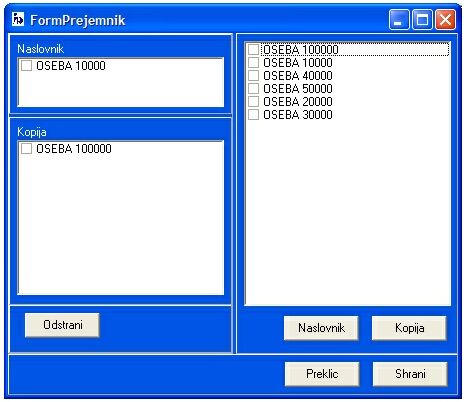
Slika 17: Določanje prejemnika
| 5. | Ko smo določili vse parametre lahko izdelamo sporočilo. Na desni strani se prikaže sporočilo, ki smo ga izdelali. Na voljo imamo izvesti validacijo sporočila, s klikom na gumb »Validacija«. V kolikor imamo napačne ali sumljive podatke v sporočilu lahko ročno popravimo posamezna polja. |
| 6. | Sporočila, ki smo jih izdelali imajo status MANUAL ali AUTO. Sporočila dobijo status SENT, v fazi, ko jih izvozimo. Ko imajo sporočila status SENT se dejansko nahajajo v obliki datotek na lokalnem datotečnem sistemu. |
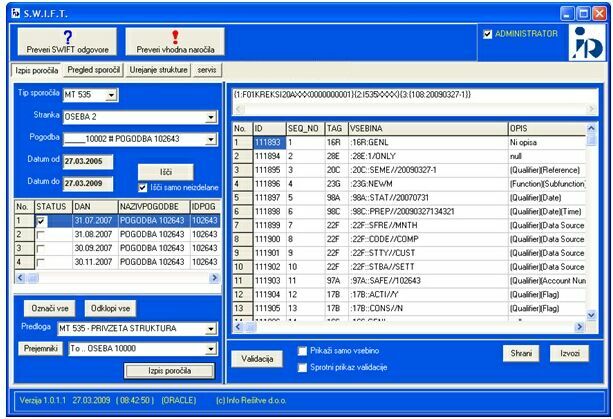
Slika 18: Statusi sporočil
| 7. | Poleg gumba »Validacija« se nahaja še stikalo »Prikaži samo vsebino«, ki omogoča prikaz same vsebine sporočila brez meta podatkov. |
Page url: http://service.irm.si/navodila/Z-NAVODILA/4.0/index.html?urejanje_in_kreiranje_struktu2.htm